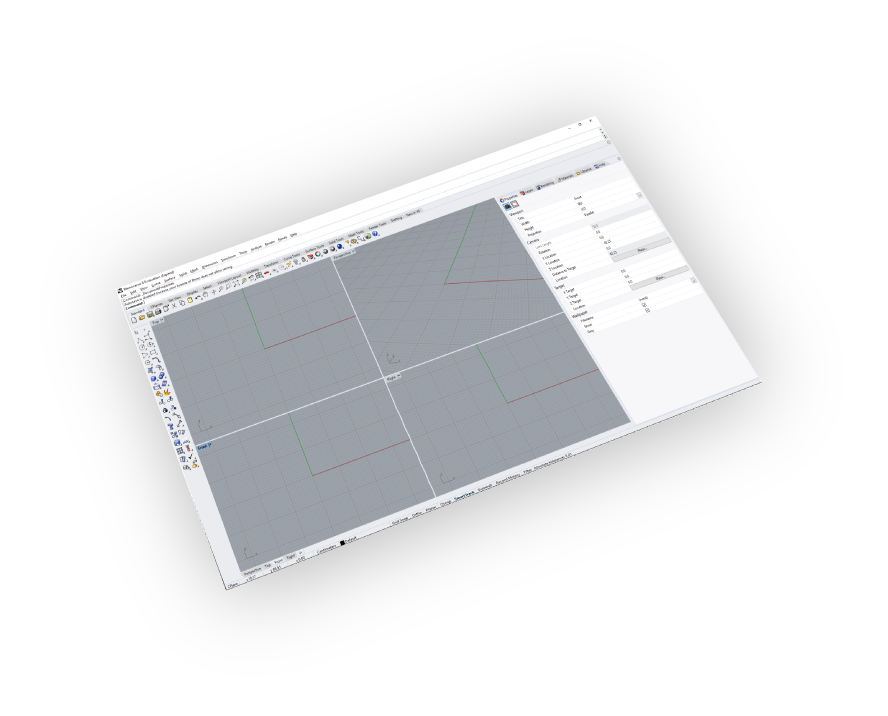Prend en charge
Fichiers Rhino 5 - 8
Facilité d'utilisation
Qualité des sorties en étapes minimales
Support des Matériaux
Exportez vos modèles avec leurs matériaux
Abonnement annuel
Exportateur GLTF pour Rhino
Rhino
Exportateur GLTF
Comment l'obtenir et l'utiliser ?
- Téléchargez leplugin et installez-le.
- ExécutezRhino.
- Allez dansOnglet SimLab et trouver l'exportateur GLTF comme indiqué dans l'image.
- Pour obtenir une licence d'essai, ouvrez les paramètres puis suivez les étapesindiquées ici.
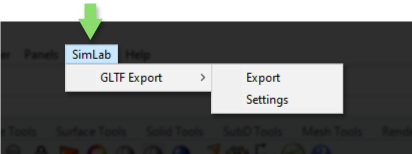
FAQ
- Le modèle exporté prend-il en charge GLTF ASCI ou binaire ?
Il prend en charge à la fois GLTF binaire (.glb) et GLTF ASCI (.gltf)
- Les fichiers GLTF prennent-ils en charge les textures ?
Oui, il prend en charge les matériaux et les textures.
- L'utilisateur peut-il automatiquement corriger l'échelle, l'orientation et le vecteur vers le haut lors de l'exportation ?
Oui, nous pouvons modifier les paramètres pour mettre à l'échelle, faire pivoter et changer le vecteur vers le haut lors de l'exportation.
- Quelles informations sont exportées vers GLTF depuis le modèle Rhino ?
Le plugin transfère les géométries, les matériaux et les textures...
Quelles versions de Rhino sont prises en charge ?
Le plugin prend en charge Rhino 5-8, il fonctionne sur Windows.
- Quel contrôle ai-je sur le GLTF exporté ?
Les paramètres par défaut devraient fonctionner automatiquement pour la plupart des modèles, le paramétrage du plugin vous permet toujours de contrôler l'échelle du modèle et le vecteur de haut à utiliser.
Licences d'essai :
- Comment demander une licence d'essai ? Et combien de temps serait-elle valide ?
Consultez cette page pour des instructions étape par étape sur la façon de demander et d'activer une licence d'essai.
Les licences d'essai sont valables pendant 14 jours ou 30 essais, selon la première éventualité.
Licences professionnelles :
- Comment demander et activer une licence professionnelle ?
Consultez cette page pour des instructions étape par étape, sur la façon d'activer une licence professionnelle après avoir reçu une clé logicielle qui peut être utilisée pour activer le Plugin.